
|
Collegamento di documenti |
Scroll |
È possibile collegare automaticamente uno o più documenti di Therefore™. Per farlo, è sufficiente collegare due campi di indice; se i valori dei due campi corrispondono, viene automaticamente creato un collegamento. Ad esempio, è possibile collegare un ordine di acquisto, una fattura e una nota di consegna a partire dal campo Numero d'ordine, comune a tutti e tre.
È anche possibile creare collegamenti manuali mediante Navigator e Viewer.
|
Partendo da Therefore™ 2014 la funzione case management consente di raggruppare categorie in fascicoli. A meno che esista qualche motivo per cui le categorie non dovrebbero far parte di una definizione di fascicolo, si consiglia di usare case management (gestione di fascicoli) per collegare documenti tra diverse categorie. |
 Come configurare collegamenti automatici tra documenti
Come configurare collegamenti automatici tra documenti
1.Aprire la categoria Purchase Order (Ordine di acquisto) e fare clic con il pulsante destro del mouse sul campo Order No. (N. ordine). Selezionare Proprietà.
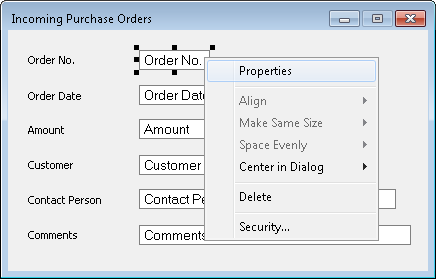
2.Nella finestra di dialogo Proprietà Campo, selezionare Collegamenti automatici.
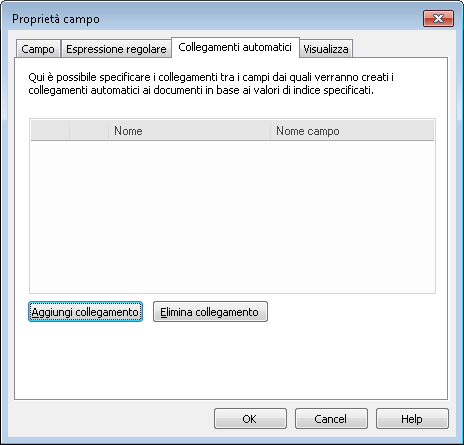
3.Fare clic su Aggiungi collegamento. Nella prima colonna, selezionare la direzione del collegamento (in questo caso, entrambe le direzioni). Quindi selezionare la categoria a cui collegarsi (in questo caso, Outgoing Invoices (Fatture in uscita)). Infine, selezionare il campo nella categoria target (in questo caso, Order No. (N. ordine)).
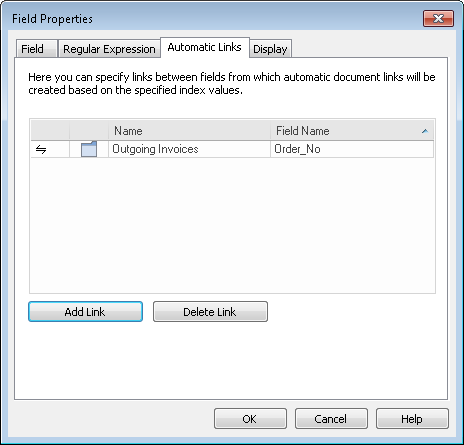
4.Allo stesso modo, è possibile aggiungere un collegamento nella categoria Signed POD (Note di consegna firmate). Al termine, salvare la categoria. Ora tutti i documenti esistenti e nuovi che presentano lo stesso valore di indice (Order No. (N. ordine)) verranno automaticamente collegati. Per visualizzare i documenti collegati, fare clic con il pulsante destro su un documento nella hit-list di Navigator e selezionare Mostra documenti collegati.
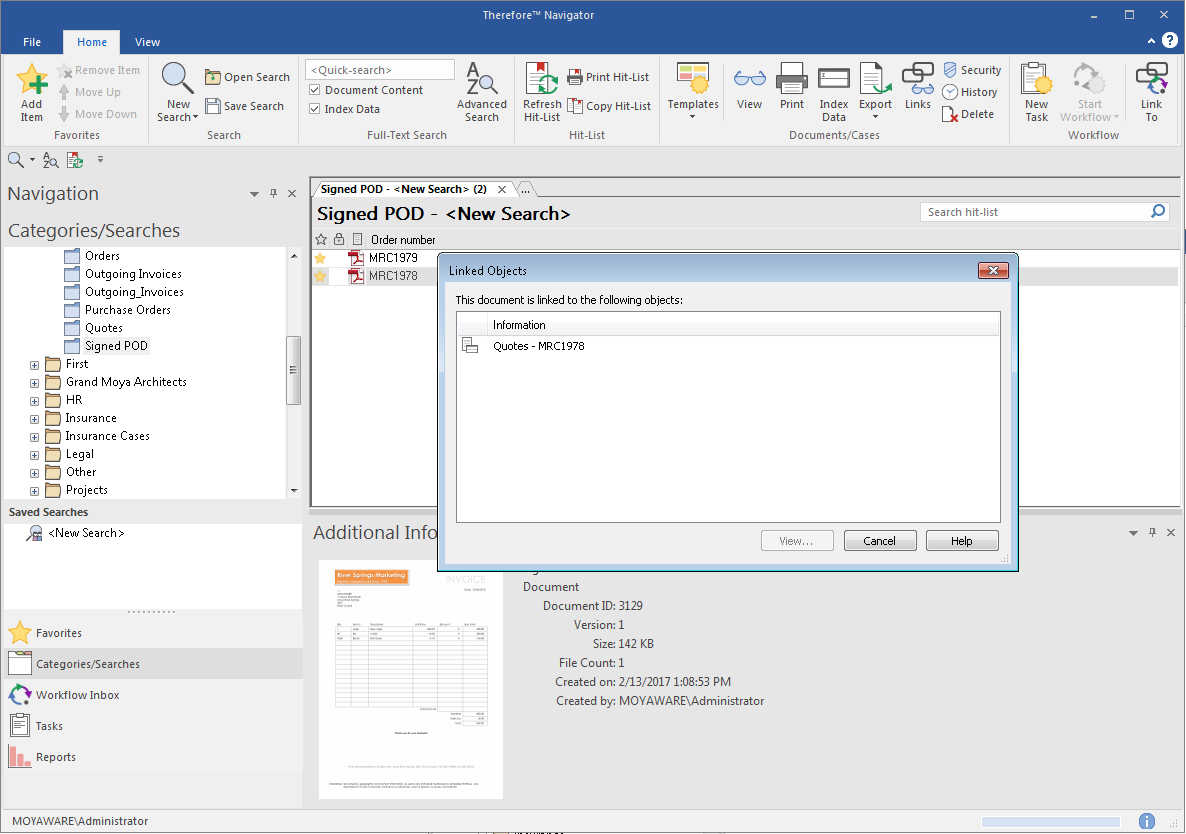
|
•È inoltre possibile creare collegamenti a documenti all'interno di una stessa categoria. •I campi possono essere collegati solo se sono dello stesso tipo. E’ anche possibile stabilire un link con i seguenti campi: oContatori formattati e campi testo, dal momento che ambedue sono campi testo. oContatori numerici e campi numerici, dal momento che ambedue sono campi numerici. oCampi principali o campi dipendenti dello stesso tipo. |


